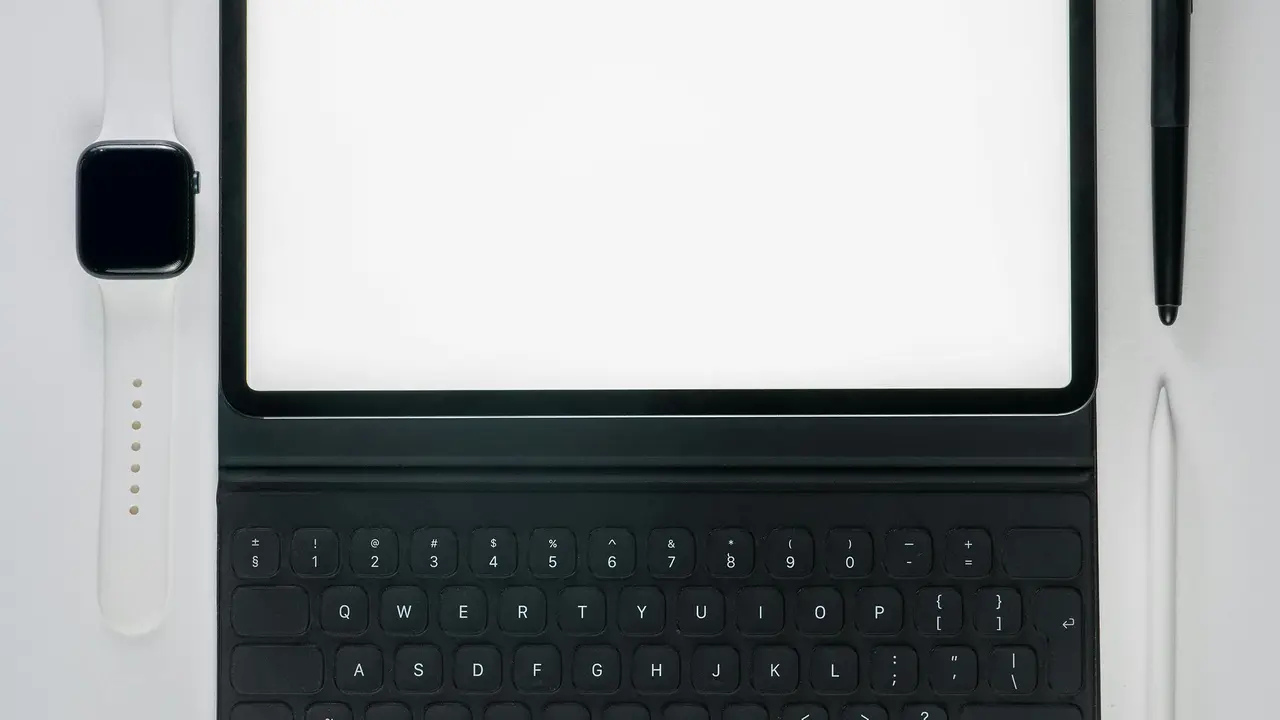Sei stanco di scrivere con una tastiera troppo grande sul tuo dispositivo Android? Vuoi sapere come dividere la tastiera Android per rendere la tua esperienza di digitazione più comoda e intuitiva? In questo articolo, ti guideremo attraverso una semplice procedura in 5 passi che ti permetterà di personalizzare la tastiera del tuo smartphone o tablet. Scopri come questo piccolo ma significativo cambiamento può migliorare la tua produttività e rendere la scrittura più piacevole!
In qualità di Affiliato Amazon ricevo un guadagno dagli acquisti idonei.
Perché Dividere la Tastiera Android?
Dividere la tastiera Android può rivelarsi estremamente vantaggioso per diversi motivi. Ecco perché molti utenti scelgono questa opzione:
- Maggiore comodità: La suddivisione della tastiera consente di digitare con entrambe le mani in modo più naturale.
- Migliore accessibilità: Questa impostazione è ideale per dispositivi con schermi più grandi, dove una tastiera centrale può risultare scomoda.
- Personalizzazione: La separazione della tastiera offre la possibilità di personalizzare il layout in base alle proprie esigenze.
Passo 1: Accedi alle Impostazioni della Tastiera
Il primo passo per capire come dividere la tastiera Android è accedere alle impostazioni della tastiera. Segui questi semplici passaggi:
- Apri l’app Impostazioni sul tuo dispositivo Android.
- Scorri verso il basso e seleziona Sistema.
- Vai su Lingue e input, quindi seleziona la tua tastiera attuale (ad esempio Gboard).
Passo 2: Attiva la Tastiera Divisa
Dopo essere entrato nelle impostazioni della tastiera, è il momento di attivare la funzionalità di divisione. Ecco come fare:
- Cerca l’opzione Tastiera Floata o Tastiera Divisa nelle impostazioni.
- Attiva la funzione toccando l’interruttore accanto a essa.
- Se la tua tastiera non supporta questa funzione, potresti dover installare un’app di terze parti dal Play Store.
In qualità di Affiliato Amazon ricevo un guadagno dagli acquisti idonei.
Passo 3: Posiziona la Tastiera Divisa
Dopo aver attivato la tastiera divisa, potresti voler posizionarla secondo le tue preferenze. Questo è un altro vantaggio della tastiera separata!
- Tieni premuto l’area della tastiera e trascinala verso i lati dello schermo per posizionarla comodamente.
- Prova diverse posizioni per trovare quella che ti offre il massimo comfort.
Passo 4: Personalizza la Tastiera Divisa
Un altro aspetto importante su come dividere la tastiera Android è la personalizzazione. Ecco cosa puoi fare:
- Visita le impostazioni della tastiera per cambiare il tema, le dimensioni e altri elementi grafici.
- Puoi anche abilitare le funzioni di scrittura alternativa, come il riconoscimento vocale.
Passo 5: Prova e Adatta la Tua Esperienza di Digitazione
Una volta che hai configurato la tastiera divisa, è il momento di provarla. Ecco alcuni consigli utili:
- Scrivi diversi messaggi per abituarti al nuovo layout.
- Se non ti senti a tuo agio con la tastiera divisa, non esitare a modificarne le impostazioni o a tornare al layout normale.
Conclusione: Semplifica la Tua Digitazione su Android
In conclusione, sapere come dividere la tastiera Android è un’ottima soluzione per migliorare la tua esperienza di scrittura. Attraverso cinque semplici passaggi, hai appreso come accedere alle impostazioni, attivare la tastiera divisa, posizionarla, personalizzarla e adattare la tua esperienza di digitazione. Non sottovalutare il potere di una tastiera personalizzata! Se questo articolo ti è stato utile, non dimenticare di condividerlo con amici e famigliari e di esplorare altri contenuti sul nostro blog per scoprire ulteriori suggerimenti e trucchi per migliorare la tua esperienza tecnologica!
In qualità di Affiliato Amazon ricevo un guadagno dagli acquisti idonei.
Articoli recenti su Tastiera Android
- Come Estendere Tastiera Android: 5 Trucchi Incredibili!
- Scopri Come Digitare il Simbolo Diametro su Tastiera Android!
- Come Configurare il Tasto Invio della Tastiera Android Facilmente!
- Scopri Come Cambiare Modalità di Tastiera su Android in Pochi Passi!
- Scopri come avere la tastiera dell’iPhone su Android!
Link utili per Tastiera Android
- Le migliori tastiere Android del 2025 – AndroidWorld
- Le 10 migliori tastiere per Android – Libero Tecnologia
- Gboard: tutto sulla tastiera Google per Android – Google Support
- Come cambiare tastiera su Android – Aranzulla.it
- Le migliori app tastiera Android – Androidiani